Το LinkedIn ειδοποιεί ένα άτομο όταν βλέπετε το προφίλ του. Αυτή η ειδοποίηση περιλαμβάνει πληροφορίες σχετικά με το πόσες φορές έχει προβληθεί το προφίλ του. Εκτός αν έχετε θέσει τον λογαριασμό σας σε ιδιωτική λειτουργία, παραθέτει επίσης ορισμένα άτομα που το έχουν δει πρόσφατα, συμπεριλαμβανομένου του ονόματος και του τίτλου σας.
Οι χρήστες μπορούν επίσης να ρυθμίσουν τα προφίλ τους ώστε να λαμβάνουν παρόμοιες ειδοποιήσεις μέσω ταχυδρομείου. Επίσης, αν έχετε αλληλεπιδράσει με το προφίλ τους με άλλους τρόπους, όπως το να κάνετε like ή να σχολιάσετε μια ανάρτησή τους, μπορούν να λαμβάνουν ειδοποιήσεις για αυτές τις ενέργειες.
Πώς μπορείτε να διατηρήσετε το όνομά σας ιδιωτικό στο LinkedIn όταν βλέπετε το προφίλ κάποιου στην εφαρμογή για κινητά;
Για να διατηρήσετε το όνομά σας απόρρητο στο LinkedIn, μπορείτε να ενεργοποιήσετε την Ιδιωτική λειτουργία στο λογαριασμό σας όταν προβάλλετε το προφίλ κάποιου στην εφαρμογή για κινητά. Δείτε πώς μπορείτε να το κάνετε:
- Ανοίξτε την εφαρμογή LinkedIn στην κινητή σας συσκευή και μεταβείτε στο προφίλ σας.
- Κάντε κλικ στο εικονίδιο προφίλ στην επάνω αριστερή γωνία.
- Επιλέξτε Ρυθμίσεις.
- Επιλέξτε την ενότητα “Ορατότητα”.
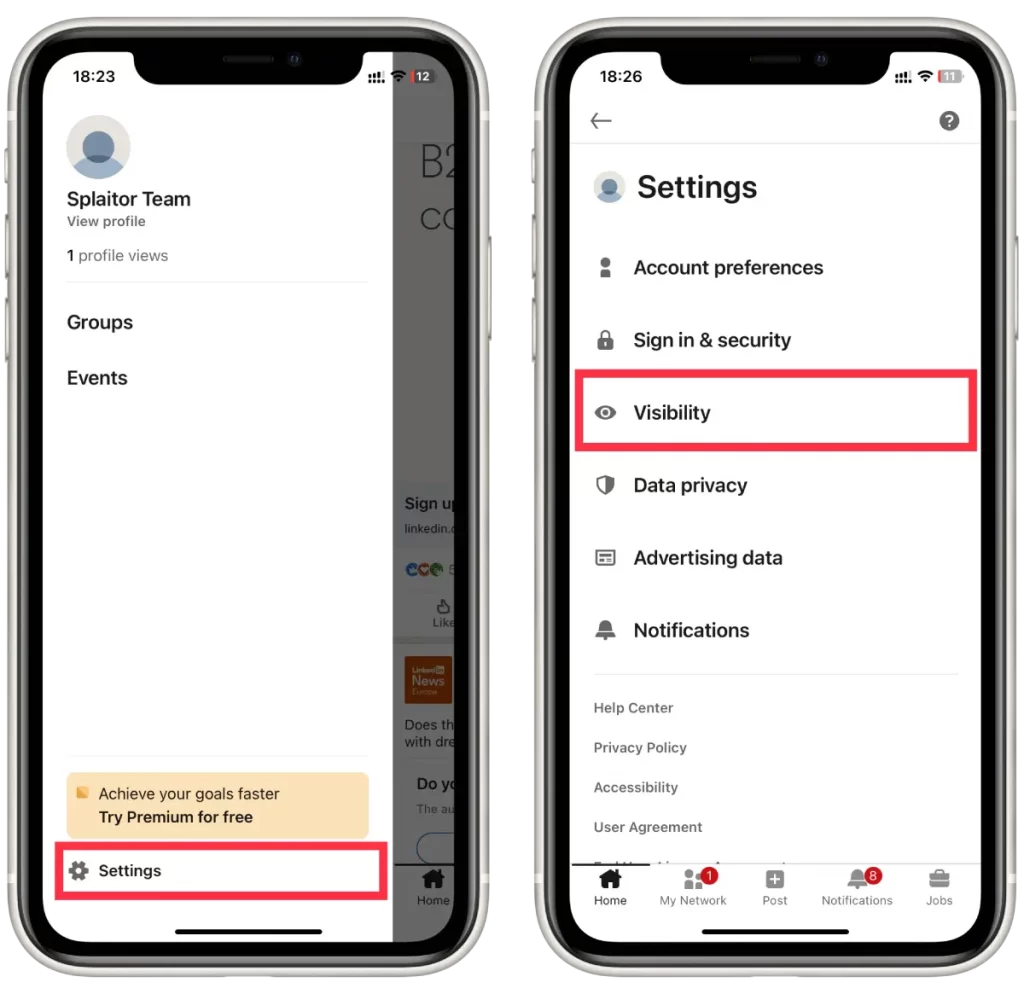
- Κάντε κλικ στο “Επιλογές προβολής προφίλ”.
- Πατήστε στην επιλογή “Ιδιωτική λειτουργία”.
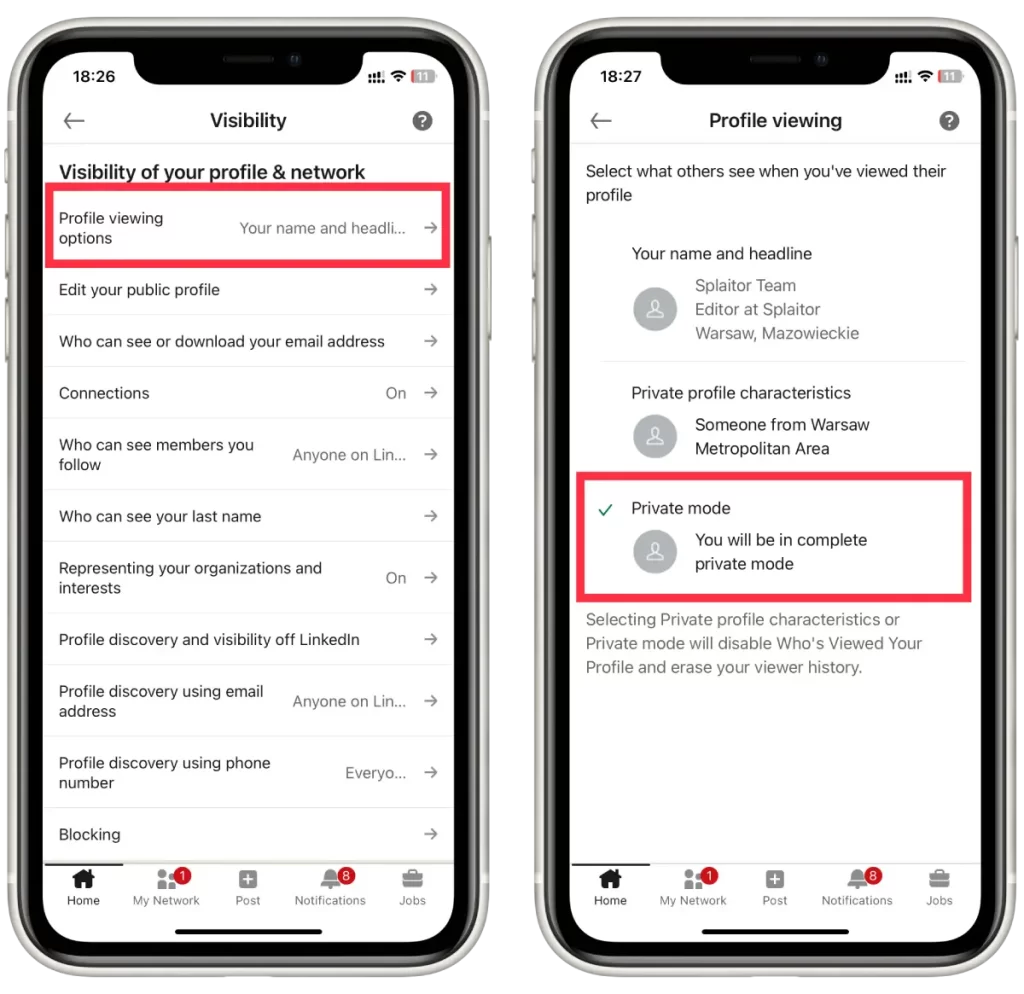
Μετά από αυτά τα βήματα, το όνομά σας και άλλες πληροφορίες του προφίλ σας θα αποκρύπτονται από το άτομο του οποίου το προφίλ βλέπετε. Το εν λόγω άτομο δεν θα ενημερωθεί επίσης ότι έχετε προβάλει το προφίλ του. Ωστόσο, η ιδιωτική λειτουργία μπορεί να περιορίσει ορισμένες λειτουργίες της εφαρμογής LinkedIn και δεν θα μπορείτε να δείτε ποιος έχει δει το προφίλ σας.
Πώς μπορείτε να διατηρήσετε το όνομά σας ιδιωτικό στο LinkedIn όταν βλέπετε το προφίλ κάποιου στο πρόγραμμα περιήγησης ιστού;
Για να διατηρήσετε το όνομά σας ιδιωτικό στο LinkedIn όταν βλέπετε το προφίλ κάποιου στο πρόγραμμα περιήγησης ιστού, πρέπει να ακολουθήσετε τα εξής βήματα:
- Ανοίξτε το LinkedIn στο πρόγραμμα περιήγησής σας.
- Κάντε κλικ στο εικονίδιο προφίλ στο επάνω μέρος.
- Από την αναπτυσσόμενη λίστα, επιλέξτε “Ρυθμίσεις και απόρρητο”.
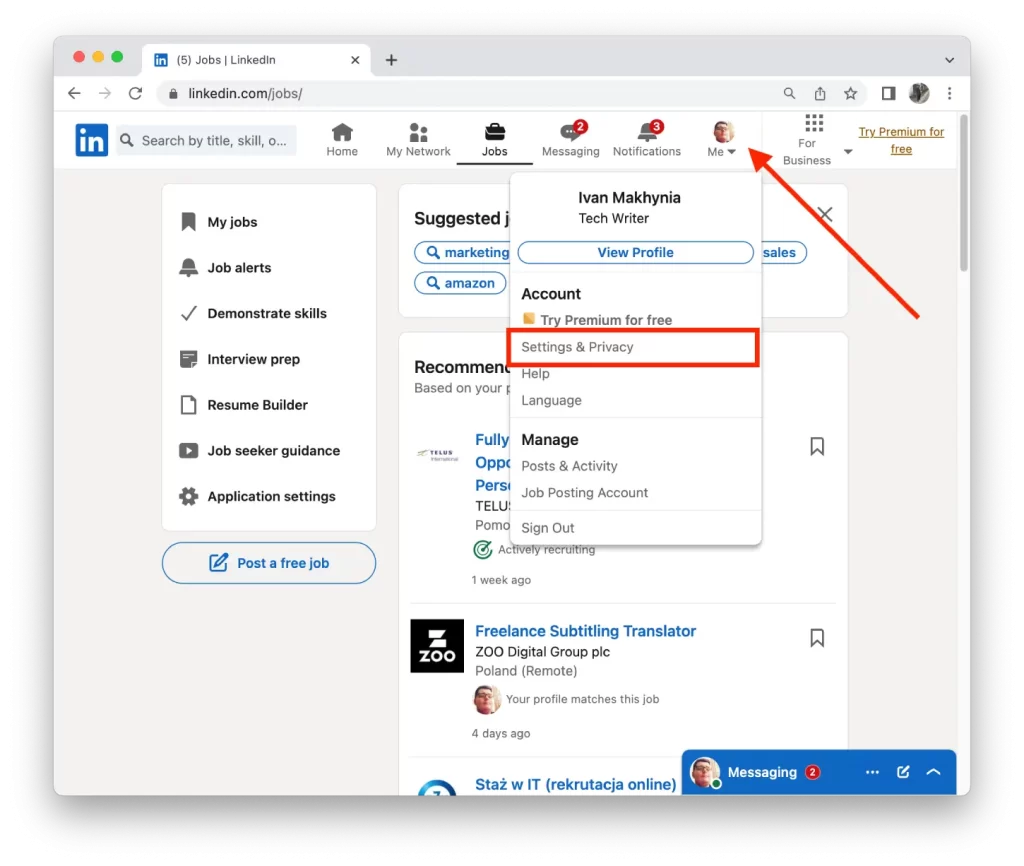
- Επιλέξτε την ενότητα “Ορατότητα”.
- Στη συνέχεια κάντε κλικ στο “Επιλογές προβολής προφίλ”.
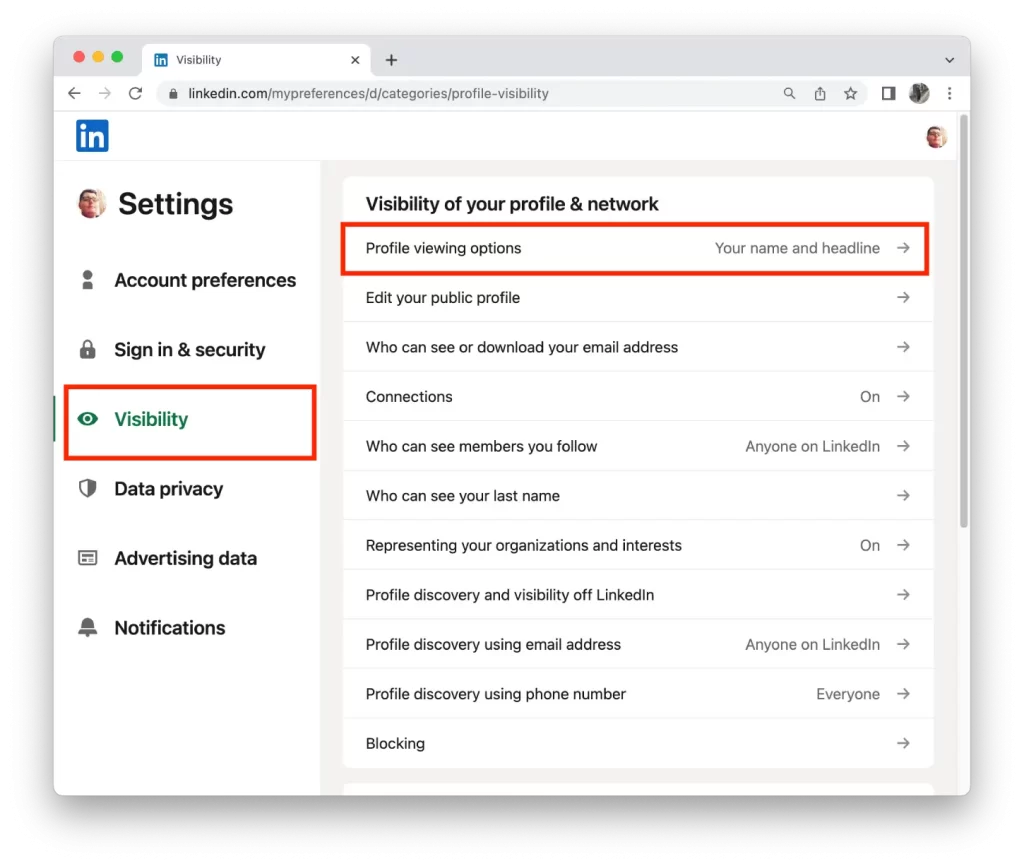
- Πατήστε στην επιλογή “Ιδιωτική λειτουργία”.
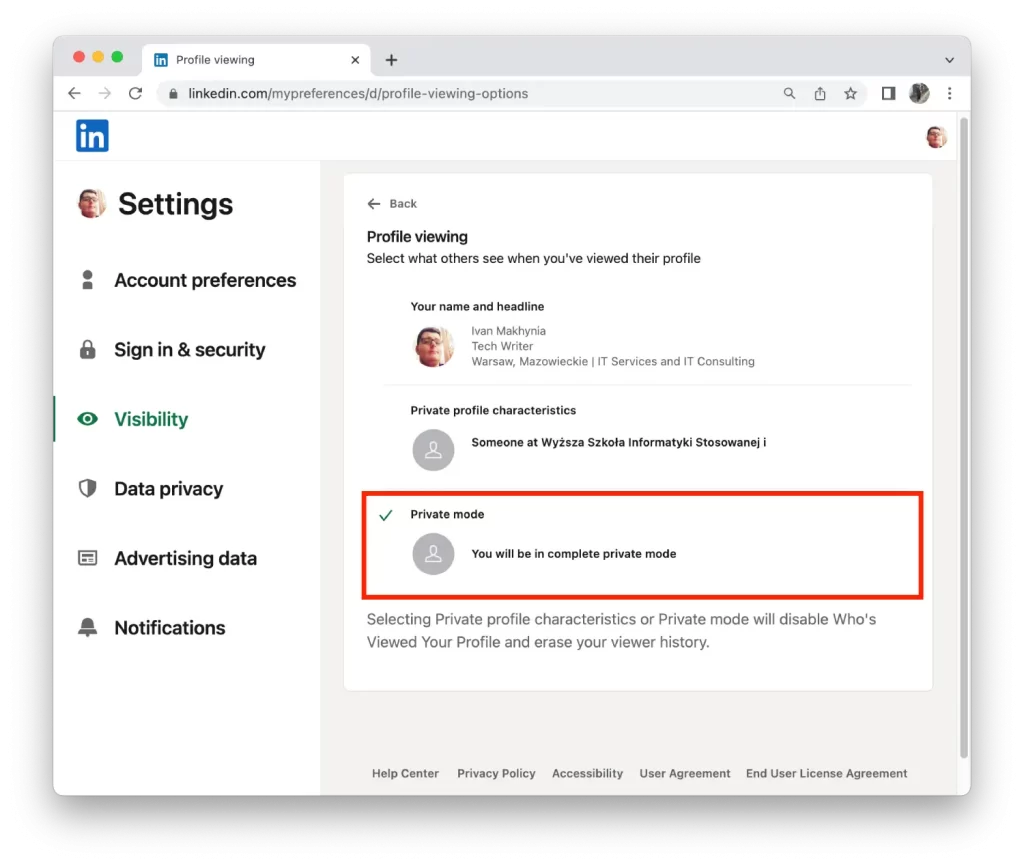
Μετά από αυτά τα βήματα, οι άλλοι χρήστες δεν θα μπορούν να λαμβάνουν ειδοποιήσεις ότι επισκεφτήκατε το προφίλ τους.
Μπορείτε επίσης να χρησιμοποιήσετε τη λειτουργία ιδιωτικής περιήγησης του προγράμματος περιήγησής σας και να προβάλετε προφίλ LinkedIn χωρίς να συνδεθείτε στο λογαριασμό σας. Όταν χρησιμοποιείτε τη λειτουργία ιδιωτικής περιήγησης για να προβάλετε προφίλ LinkedIn, το πρόγραμμα περιήγησης ιστού δεν θα αποθηκεύει δεδομένα που σχετίζονται με τη συνεδρία περιήγησής σας, όπως cookies, ιστορικό περιήγησης ή προσωρινά αρχεία. Αυτό σημαίνει ότι η δραστηριότητά σας στο LinkedIn δεν θα αποθηκευτεί στον υπολογιστή σας και το LinkedIn δεν θα μπορεί να συσχετίσει το όνομά σας με το προφίλ που βλέπετε.
Πρέπει να ενεργοποιήσετε την ιδιωτική λειτουργία στο LinkedIn;
Η ιδιωτική λειτουργία στο LinkedIn αποκρύπτει τις επισκέψεις σας από άλλους χρήστες. Με αυτόν τον τρόπο, οι χρήστες δεν θα ειδοποιούνται όταν βλέπετε το προφίλ τους. Αλλά ταυτόχρονα, η ιδιωτική λειτουργία μπορεί να περιορίσει την ορατότητά σας. Όταν χρησιμοποιείτε την ιδιωτική λειτουργία στο LinkedIn, δεν θα βλέπετε ποιος έχει δει το προφίλ σας. Αυτό μπορεί να δυσχεράνει τη χρήση του LinkedIn.
Εάν ανησυχείτε για το απόρρητό σας στο LinkedIn, η χρήση της ιδιωτικής λειτουργίας μπορεί να σας δώσει επιπλέον έλεγχο στα δεδομένα σας.
Αλλά οι ειδοποιήσεις του LinkedIn μπορούν να είναι χρήσιμες για την επικοινωνία. Εάν ενδιαφέρεστε για την οικοδόμηση επαγγελματικών σχέσεων στο LinkedIn, μπορεί να θεωρήσετε χρήσιμη τη λήψη ειδοποιήσεων όταν κάποιος βλέπει το προφίλ σας. Αυτό μπορεί να σας επιτρέψει να συνδεθείτε με το άτομο και να ξεκινήσετε μια συζήτηση. Αυτό είναι σημαντικό για μια αμοιβαία επωφελή εμπειρία επικοινωνίας.









